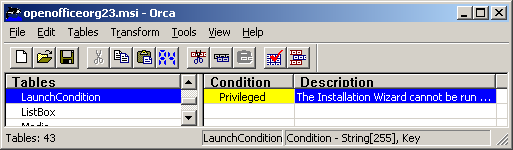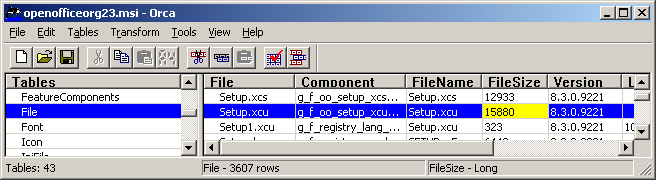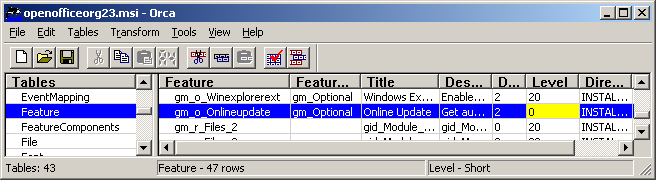Käyttäjän työkalut
Sisällysluettelo
OpenOffice.org
2.3.0
OpenOffice.org 2.3.0 on valmiiksi MSI-paketoitu Sun Microsystemsin toimesta. Keskitettyä jakelua varten pakettiin on kuitenkin syytä tehdä pieniä muutoksia.
MSI-paketin purkaminen
Lataa ensin OpenOffice.org:in asennuspaketti OpenOfficen www-sivuilta http://www.openoffice.org/. Jätä Java Runtime Environment (JRE) pois ladattavasta versiosta, sillä JRE:hän toki asennetaan erikseen omasta MSI-paketistaan.
Käynnistä asennus tiedostosta OOo_2.3.0_Win32Intel_install_en-US.exe,
ja pura paketti haluamaasi väliaikaiseen hakemistoon. Tämän jälkeen
keskeytä OpenOffice.org:in asennus. OpenOfficen MSI-paketti tykötarpeineen
löytyy nyt purettuna antamastasi hakemistosta.
Administratiivinen asennus
Käynnistä OpenOffice.org:in administratiivinen asennus komentoriviltä hakemistosta, johon asennustiedostot yllä purettiin:
setup.exe /a
Käynnistyvä asennusvelho kysyy polkua, jonne administratiivinen asennus tehdään ja etenee sitten itsekseen asennuksen loppuun.
Muutokset MSI-pakettiin
Seuraava vaihe on muokata administratiivisesta asennuksesta kelvollinen keskitettyä jakelua varten. Muutokset pystyy tekemään helposti Orca:lla. OpenOffice.org:in voi myös asentaa väliaikaisesti johonkin koneeseen, jos asetusten tarkempi tutkiminen kiinnostaa.
AdminUser-virhe
Huom! Älä tee missään tapauksessa näin! Tämä kyllä mahdollistaa ohjelman asentamisen, mutta poistaminen ei näillä eväillä onnistukaan, vaan vaatii administrator-oikeudet (Error: 1730), ja kun käyttäjälle sellaiset antaa ei poistaminen onnistu siltikään. OpenOfficen MSI-paketissa on per-user -asennusten suhteen jotain pahasti vialla.
Paketissa on suorastaan klassinen virhe, joka estää Elevated Privileges
-toiminnon, joka on käytössä vaikkapa group policyjen kautta tehtävissä
”Published to User”-asennuksissa. Virhe korjataan vaihtamalla Orcalla
LaunchCondition-taulusta arvon AdminUser tilalle arvo
Privileged, jota tässä tapauksessa kuuluu käyttää. Muutoksen jälkeen
tilanne on siis seuraavanlainen:
Registration Wizard pois
Käynnistäessään ensimmäistä kertaa minkä tahansa joistakin OpenOffice.org-ohjelmista käyttäjä saa eteensä Registration Wizard:in. Registration Wizard:in poistaminen edellyttää tiedoston
[administratiivinen asennus]\share\registry\data\org\openoffice\Setup.xcu
muokkaamista. Tähän tiedostoon pitää lisätä kaksi määritystä,
LicenseAcceptDate sopivaksi katsomallasi päiväyksellä ja
FirstStartWizardCompleted arvolla true. Seuraavassa
selventävä esimerkki:
<node oor:name="Office"> <prop oor:name="ooSetupInstCompleted"> <value>false</value> </prop> <prop oor:name="LicenseAcceptDate" oor:type="xs:string"> <value>2015-01-01T08:00:00</value> </prop> <prop oor:name="FirstStartWizardCompleted" oor:type="xs:boolean"> <value>true</value> </prop>
Huom! ooSetupInstCompleted pitää jättää tilaan false,
jotta OpenOffice.org tekee käyttäjälle OOo:n profiilin oikeaoppisesti
ja ilman virheilmoituksia ensimmäisen käynnistyksen yhteydessä.
(Esim. AppDeployssa neuvotaan tekemään väärin.)
Kun tiedosto on päivitetty, muokataan vielä Orcalla
administratiivisesta asennuksesta löytyvää OpenOffice.org:in
MSI-pakettia openofficeorg23.msi korjaamalla päivitetyn
tiedoston oikea koko File-tauluun. Alla esimerkkikuva:
Online Update pois
Online Update on onneksi erillinen Feature, joten sen jättäminen
pois asennuksesta onnistuu helposti muokkamalla jälleen Orcalla
MSI-pakettia openofficeorg23.msi. Vaihda Feature-taulusta
Featuren gm_o_Onlineupdate Level-sarakkeen arvoksi 0.
Näin kyseinen Feature jätetään aina asentamatta. Alla vielä kuva
tarvittavasta muutoksesta:
OpenOffice.org on nyt valmis laitettavaksi jakeluun.
Muuta
Group Policyjen kautta tapahtuva hallinta
Group policyjen kautta tapahtuvan OpenOffice.org:in hallintaan on olemassa OpenOffice Technology:n valmistama kaupallinen tuote OpenOffice-Enterprise.